photoshop将普通舞者图片打造出动感抽象炫光海报效果
(编辑:jimmy 日期: 2024/12/31 浏览:2)
photoshop教程 最终效果:




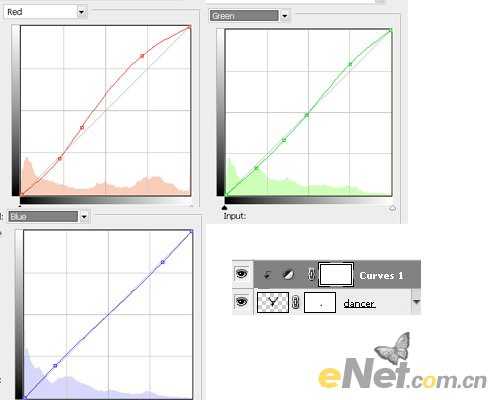


我使用的是“渐变”,因为它能够提供一种多变的色彩变幻。
在绘制好的线条上面新建一个图层,然后给图层“创建剪贴蒙版”,选择“渐变工具”,设置“径向渐变”,
点击“可编辑渐变”在弹出的“渐变编辑器”里的类型选择“杂色”,自己设置一个复杂好看的颜色,然后绘制一个渐变。
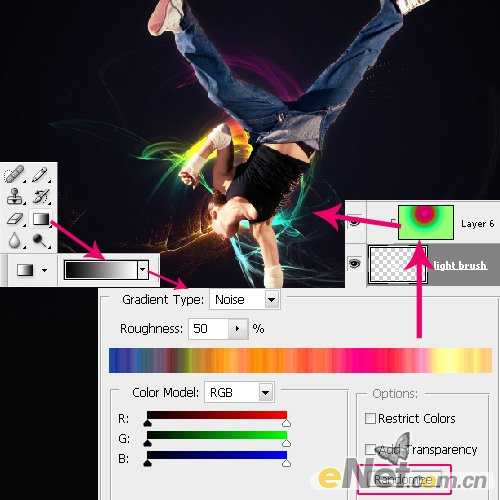
在手上绘制黄色颜色。将混合模式设置为“叠加”,调出图层样式设置“外发光”,将混合模式设置为“颜色减淡”,
不透明度设置为65%,范围79%。

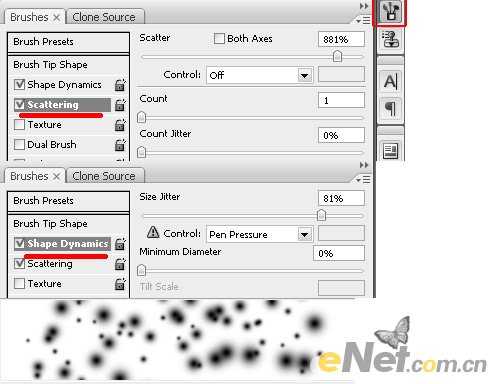

完成后选择“滤镜>模糊>动感模糊”,设置角度为45度,距离120像素。

来制作不同颜色的雨滴。






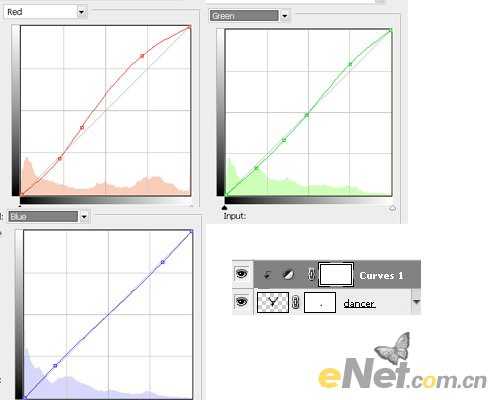


我使用的是“渐变”,因为它能够提供一种多变的色彩变幻。
在绘制好的线条上面新建一个图层,然后给图层“创建剪贴蒙版”,选择“渐变工具”,设置“径向渐变”,
点击“可编辑渐变”在弹出的“渐变编辑器”里的类型选择“杂色”,自己设置一个复杂好看的颜色,然后绘制一个渐变。
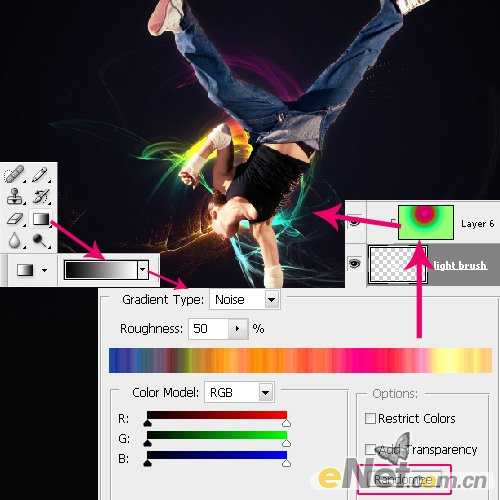
在手上绘制黄色颜色。将混合模式设置为“叠加”,调出图层样式设置“外发光”,将混合模式设置为“颜色减淡”,
不透明度设置为65%,范围79%。

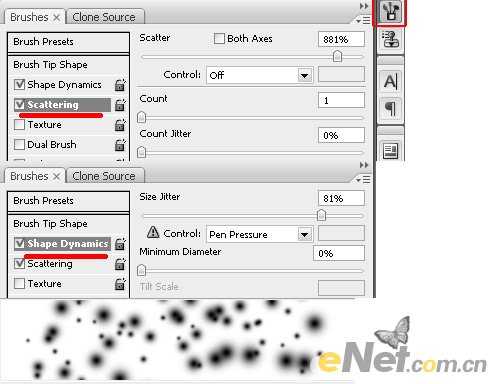

完成后选择“滤镜>模糊>动感模糊”,设置角度为45度,距离120像素。

来制作不同颜色的雨滴。

